Es gibt zwei Arten von 4K. Die erste ist über den Kino-Standard (DCI) definiert, der 4096x2160 Pixel beinhaltet. Der andere ist der TV-Standard, der oft Ultra HD genannt wird, dort sind die Bilder 3840x2160 Pixel groß . Beide Auflösungen kann man grundsätzlich mit dem iPhone aufnehmen, aber die Standard-Kamera-App nimmt in letzterer Auflösung auf. Um die andere Qualität zu nutzen, braucht man etwa die App Filmic Pro (9,99 Euro), die die beste Qualität für 4K-Aufnahmen anbietet, aber dadurch auch schnell ungemein viel Speicherplatz benutzt.
4K ist ein Video-Standard, der unglaublich viel Details anzeigt. Auch wenn 4K-Kameras viermal mehr Details als Full HD (1080p) liefern, gründet sich der Begriff „4K“ darauf, dass jeder Bildrahmen eines Videos ungefähr 4.000 Pixel umfasst. 4K-Kameras sind in der Lage, bewegte Bilder in Widescreen mit acht Megapixel bei einer Auflösung von 3840x2160 Pixeln aufzunehmen. Bevor es 4K gab, hat manBilder mit ungefähr zwei Megapixel betrachtet.
Der Unterschied zwischen zwei und acht Megapixel mag nicht viel erscheinen, wenn man den 24 Megapixel-Sensor einer Spiegelreflexkamera gewöhnt ist, wirkt sich bei der Videoqualität aber enorm aus. 4K wird wahrscheinlich für die nächsten zehn Jahre tonangebend für Videos sein.
Bei der Aufnahme eines 4K-Videos geht es nicht nur darum, ein schärferes Bild zu erhalten, sondern auch darum, dass man die 4K-Videos auf sehr großen Monitoren zeigen kann – ohne störende Unschärfe.
Zudem kann man aus einem 4K-Video auch gut Fotos extrahieren, die sich locker für Galeriedrucke auf großer Leinwand eignen. Deine Spiegelreflexkamera kannst du also in Zukunft zuhause lassen.
Du benötigst nicht unbedingt einen 4K-Bildschirm, um die hohe Qualität der Aufnahmen zu genießen, da ein 4K-Video selbst auf einem Full-HD-TV eine bessere Bildqualität abliefert.
Wenn du Aufnahmen in 4K aufzeichnest, dabei aber beabsichtigst, dieses Video vor allem auf Full-HD-Monitoren zu zeigen, oder auf einem Smartphone oder auf YouTube, dann gibt es die Option, eine Aufnahme so zu beschneiden, dass zwar die Darstellung auf diesen Geräten gut passt, aber keinen unnötiger Verlust an Bildqualität verursacht wird.
Du brauchst keinen neuen Monitor, um von 4K-Qualität zu profitieren.
Workshop: Videos beschneiden

So wird dein iPhone zum 4K-Camcorder Schritt 1:
Tippe auf das +-Icon und wähle zwischen zwei Arten von Projekten aus: Einen neuen Film oder einen neuen Trailer. Wähle letzteres und dann Theme und dann auf Erstellen.
Die Kamera -App nutzen
Standardmäßig ist 4K-Video beim iPhone 6s und 6s Plus deaktiviert. Um dieses zu aktivieren, gehst du zu Einstellungen > Fotos & Kamera > Video aufnehmen und wählen Sie die 4K-Option bei 30 fps.
Wenn du jetzt den Video-Modus der Kamera-App auswählst und auf den Aufnahme-Button tippst, nimmst du Material mit 3840x2160 Pixeln (Ultra HD 4K) auf anstelle des iPhones-Standards von 1920x1080 Pixel.
Du solltest dir aber bewusst sein, dass die Dateigröße von rund 130MB/Minute für 1080p auf 375MB/Minute für 4K ansteigt. Auf einem 64-GB-iPhone 6s gibt es ungefähr Platz für 150 Minuten 4K-Video, aber auch nur, solange man nicht sonderlich viel auf dem iPhone gespeichert hat. Es ist sinnvoll, regelmäßig Material auf deinem Mac zu iMovie zu überspielen – oder die iPhone-Version zu nutzen.
Filmic Pro verwenden
Die Kamera-App nimmt ein 4K-Video bei 30 Bildern pro Sekunde auf. Je mehr Bilder man pro Sekunde aufnimmt, desto besser sind die Übergänge, wenn man Videos in dieser Geschwindigkeit abspielt – und noch dramatischer die Slow-Motion-Effekte, die man später anwenden kann.
Die maximale Bildfrequenz für ein 4K-Video auf dem iPhone ist 30fps, 60fps für ein 1080p-Video. Letztere ist gut, wenn man eine gute Slow-Motion-Geschwindigkeit bis zu 50% während des Bearbeitens hinzufügen will. Wenn es um das Anschauen von Videos geht, ist 60fps nicht optimal, da 24fps bei den meisten Hollywood-Filmen benutzt wird.
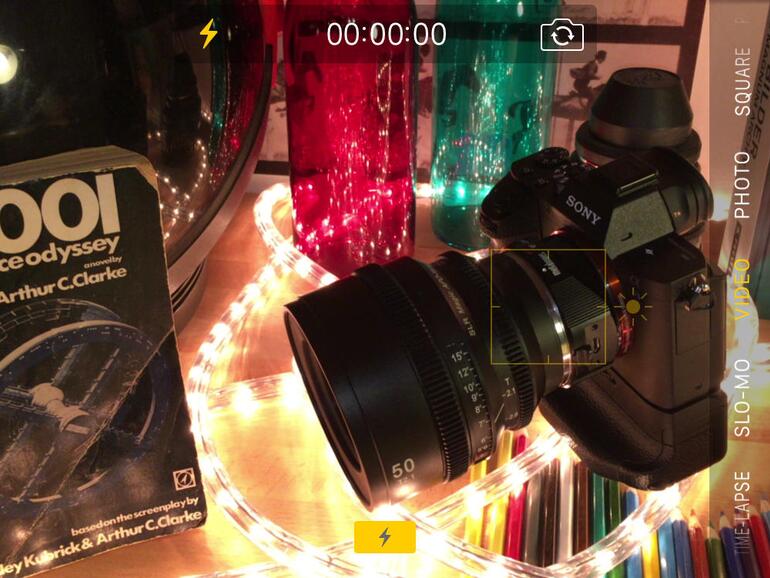
Ein 30fps-Video ist besonders gut, um Filme zuhause oder auf YouTube anzuschauen. Auf den neuesten iPhones kann Filmic Pro ein 4K-Video bei 24fps aufnehmen und mit einer geringeren Komprimierung. Dafür erhält man noch größere 4K-Videos als bei Apple. Zudem gibt Filmic Pro mehr Kontrollmöglichkeiten über die Belichtung und den Fokus.
Workshop: Deinen Film bearbeiten

So wird dein iPhone zum 4K-Camcorder Schritt 1:
Wenn sich die iMovie-App noch nicht auf deinem iPhone befindet, kannst du diese aus dem App Store laden – gratis, wenn du dein iPhone nach 2013 gekauft hast. 4K ist nur für das iPhone 6s & 6s Plus verfügbar.

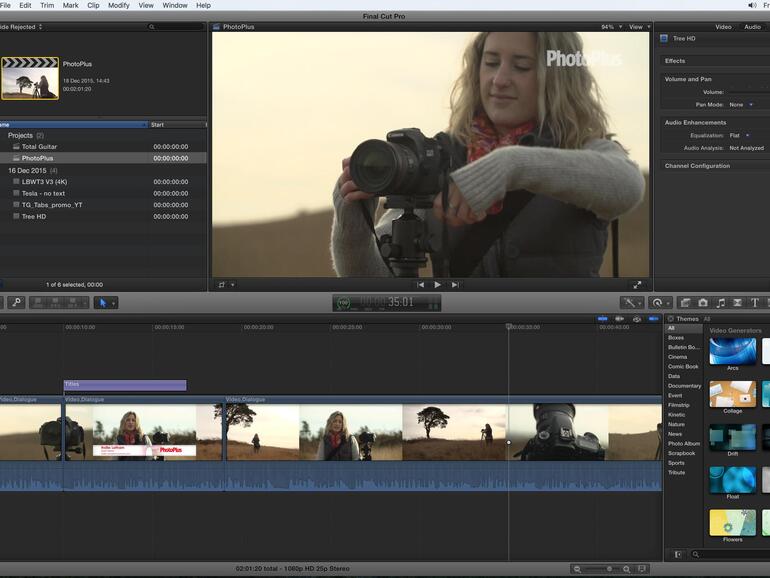
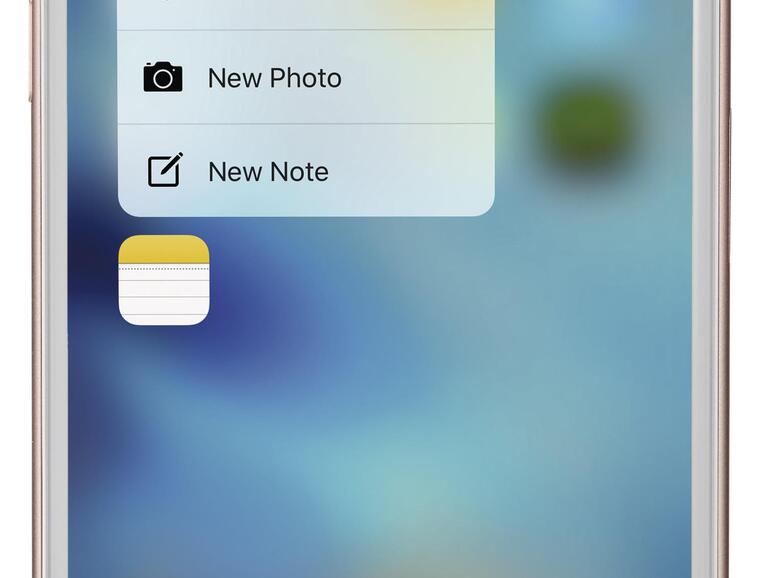

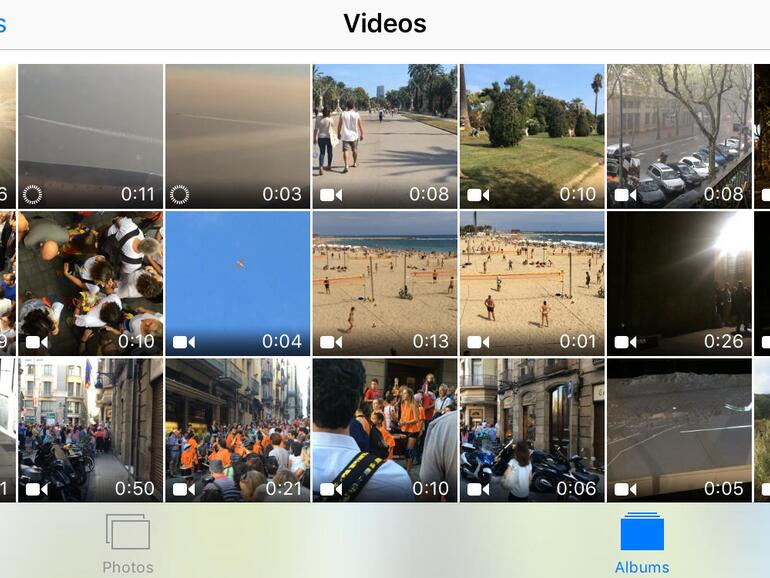
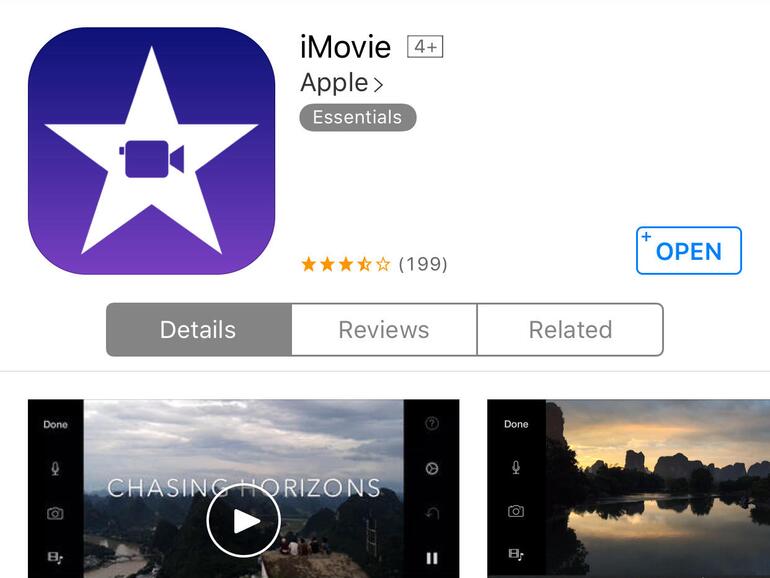

Diskutiere mit!
Hier kannst du den Artikel "So wird dein iPhone zum 4K-Camcorder" kommentieren. Melde dich einfach mit deinem maclife.de-Account an oder fülle die unten stehenden Felder aus.
Tipps für Videoaufnahmen...iPhone quer halten...echt jetzt?